
MANUALE D’ISTRUZIONI
DIGITAL PHOTO FRAME DPF207

Prima di utilizzare l’apparecchio, leggere attentamente questo
manuale e conservarlo con cura come riferimento futuro.
TELECOMANDO

Funzione dei tasti
1 secondo Premere il tasto per attivare la funzione
1. On/Off
3 secondi
1 secondo Premere il tasto per tornare alla sezione precedente
Tenere premuto per 3 secondi per accendere/spegnere la
cornice
2. ESC
3.16:9/4:3
Shift
4. Play Mode
5. Pause/Play
Se nel Menu: sposta il cursore verso il basso
3 secondi
1 secondo Cambia il display dal formato 16:9 a 4:3
3 secondi
1 secondo
3 secondi
1 secondi
3 secondi
Se si sta riproducendo un’immagine la fa ruotare in
posizione verticale
Se nel Menu: sposta il cursore verso l’alto
Se si sta riproducendo un’immagine la fa ruotare in
posizione orizzontale
Consente di selezionare la modalità Repeat tra Traccia,
Cartella ,Tutto, Off
Se nel Menu: sposta il cursore verso destra
Se si sta riproducendo un’immagine: la fa ruotare di 90°
verso destra
Ferma la riproduzione e premendolo nuovamente la fa
ripartire
Se nel Menu: sposta il cursore verso sinistra
Se si sta riproducendo un’immagine: la fa ruotare di 90°
verso sinistra

PRIMO UTILIZZO
Quando il prodotto viene acceso per la prima volta, verrà visualizzato nello
schermo il menu principale.
L’apparecchio fornisce 11 funzioni come lo scorrimento delle immagini, la
riproduzione di brani musicali, il sottofondo musicale, la riproduzione di filmati, il
calendario, l’orologio, la funzione sveglia, lo spegnimento automatico, editor, ecc.
Utilizzando direttamente i tasti cursore è possibile attivare la funzione desiderata e,
premendo ENTER o il tasto OK, entrare immediatamente nella funzione prescelta.
Impostazioni
Scegliere “Setting” nel Menu Principale e premere Invio o OK.
In alternativa, premere “Setup” nel telecomando durante altre funzioni e
l’apparecchio entrerà nel Menu Impostazioni.
Questa schermata mostra la pagina iniziale del Menu Impostazioni: qui di seguito
verranno descritte tutte le funzioni presenti in questo Menu.

Impostazioni Foto
Scegliere la prima icona con il cursore per modificare le impostazioni delle foto.
Scorrimento delle immagini
Scegliere “Tempo dell’intervallo” con il cursore tra le varie possibilità fornite, che
sono: 5 secondi, 10 secondi, 15 secondi, 30 secondi, 1 minuto e 3 minuti.
Effetti di transizione
Consente di scegliere tra 30 differenti modalità di transizione dell’immagine.
Sfogliare le immagini
Scegliere “browse” con il cursore per impostare la modalità di scelta dell’immagine:
si può scegliere tra “shortening picture” e “file mamagement”.
Selezionando “shortening picture” per scegliere la funzione foto, si può sfogliare le
immagini direttamente, mentre selezionando “file management” si può entrare in
cartelle distinte.
Riproduzione automatica
Scegliere la seconda opzione con il cursore per impostare la riproduzione
automatica.

Impostazioni Photo
Scegliere “Foto” con il cursore: questa opzione consente all’utente una
riproduzione automatica delle foto come apri o chiudi.
Se la riproduzione automatica è attivata, l’utente verrà indirizzato automaticamente
alla funzione “picture plying” quando selezionerà “Foto”.
Se la riproduzione automatica è invece disattivata, si verrà indirizzati su “file
management” o “shortening picture” per sfogliare le immagini.
Impostazioni Musica
Scegliere “Musica” con il cursore: questa opzione consente all’utente una
riproduzione automatica delle funzione come apri o chiudi.
Se la riproduzione automatica è attivata, l’apparecchio riprodurrà i brani musicali
quando l’utente entrerà in “music file browse”.
Se la riproduzione automatica è invece disattivata, l’utente dovrà premere il tasto
ENTER o OK per scegliere il file da riprodurre.
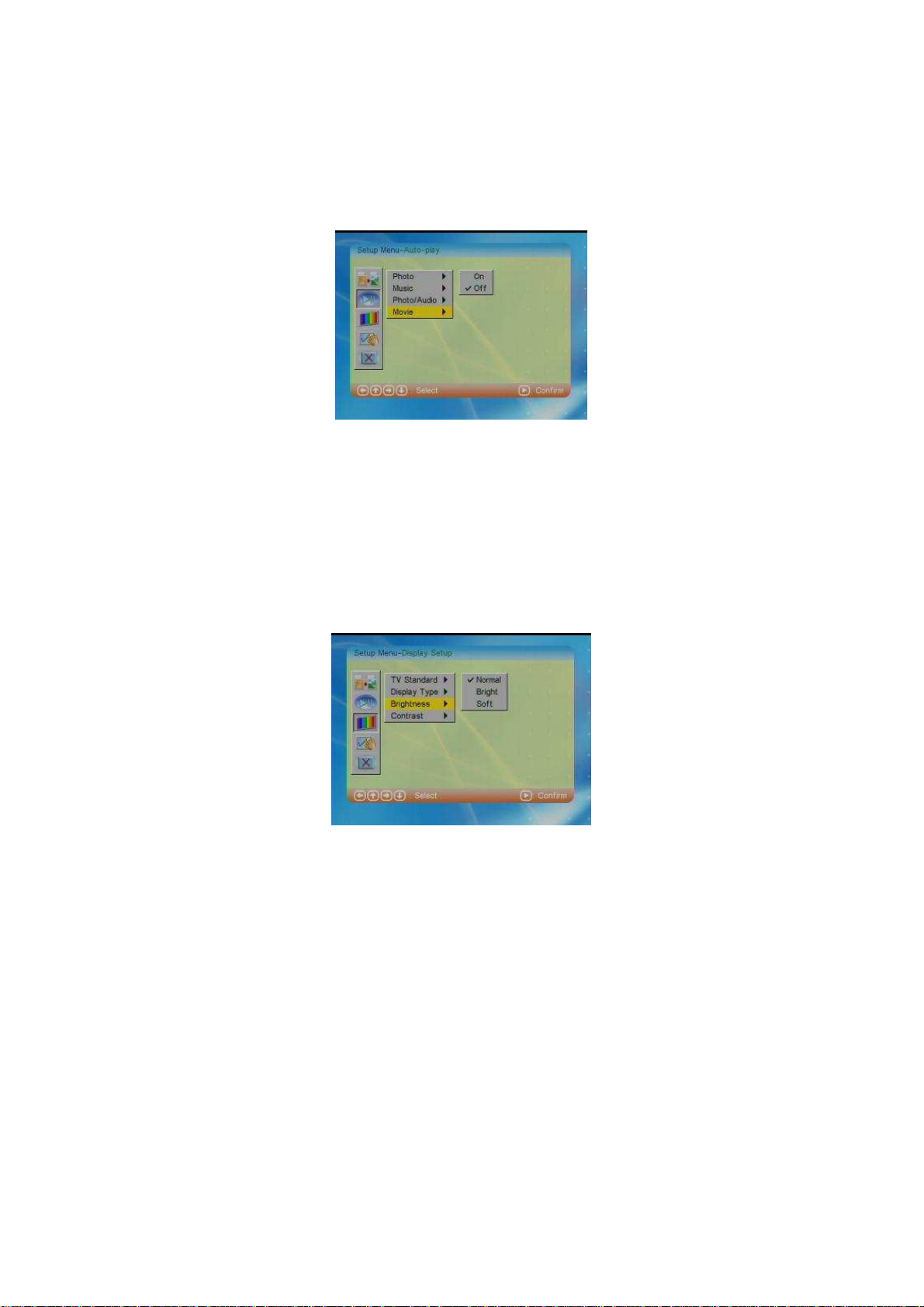
Impostazioni Video
Scegliere “Video” con il cursore: questa opzione consente all’utente una
riproduzione automatica delle funzione come apri o chiudi.
Se la riproduzione automatica è attivata, l’apparecchio riprodurrà i file video
quando l’utente entrerà in “video”.
Se la riproduzione automatica è invece disattivata, l’utente dovrà entrare in “music
file browse” per sfogliare i file video.
Impostazioni Display
Scegliere con il cursore la terza opzione per impostare il display.
Luminosità Display
Selezionare “luminosità” con il cursore: questa opzione vi consentirà di scegliere il
livello di luminosità del display tra “normale”, “elevata” e “bassa”.

Contrasto Display
Selezionare “contrasto” con il cursore: questa opzione vi consentirà di scegliere il
livello di contrasto del display.
Da -4~0~+4 si ha la possibilità di scegliere fra 9 diverse gradazioni.
Con l’aumentare delle dimensioni dell’immagine, crescerà anche il grado di
contrasto.
Saturazione Display
Scegliere “TFT saturation” con il cursore: questa opzione consente di determinare
il livello di saturazione del display.
Da -7~0~+7 si ha la possibilità di scegliere fra 15 diversi livelli.
Con l’aumentare delle dimensioni dell’immagine, crescerà anche il grado di
saturazione.
Lingua
Scegliere “OSD language” con il cursore per selezionare la lingua desiderata.
Impostazioni sfondo
Scegliere “style” con il cursore: questa opzione consente di scegliere lo stile
preferito fra quattro differenti tipi che possono essere usati.

Rebroadcast mode
Rebroadcast mode
Rebroadcast modeRebroadcast mode
Scegliere “Rebroadcast mode” con il cursore: questa opzione permette di all’utente
di reimpostare la modalità all’utente.
Si può scegliere fra differenti opzioni, tra le quali: “off”, “one”, “folder” e “all”.
“Off” disattiva la modalità repeat; “one” ripete il file riprodotto; “folder” ripete l’intera
cartella riprodotta e “all” ripeta tutti i file archiviati nell’apparecchio.
Impostazioni di default
Questa opzione consente all’utente di ritornare alle impostazioni iniziali.
Quando questa opzione viene scelta, tutte le impostazioni iniziali verranno
riattivate.

Riproduzione immagini
Scegliere “Picture” nel menu principale e poi premere ENTER o OK. Questa
operazione avrà successo soltanto se è connessa una memory card o una
chiavetta USB. In caso contrario si tornerà automaticamente al Menu principale.
Dopo aver connesso il dispositivo, si entrerà nel menu di gestione dei file.
I file possono essere gestiti scegliendo “file management” o “shortening picture”.
Quando si riproduce un’immagine, il sistema supporta solo le foto in formato JPG.
Se la modalità di riproduzione automatica è attivata, le immagini verranno mostrate
senza che l’utente intervenga.
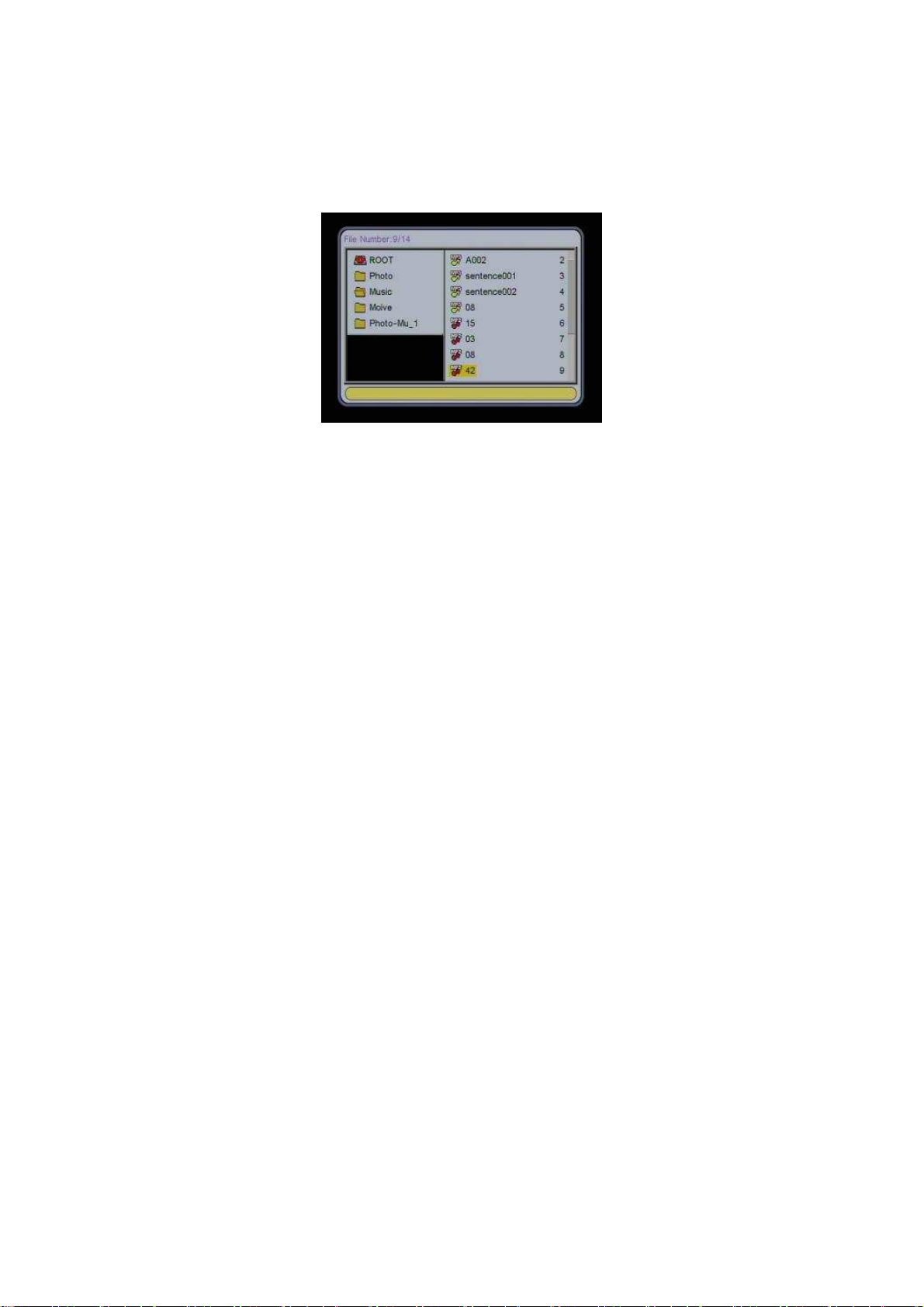
Riproduzione file Audio
Dopo aver scelto “Music” nel Menu Principale, premere ENTER o OK.
Questa operazione avrà successo soltanto se è connessa una memory card o una
chiavetta USB. In caso contrario si tornerà automaticamente al Menu principale.
Dopo aver connesso l’unità di archiviazione, entrare in “file management” per
gestire i file, come mostrato nell’immagine sottostante.
Nella modalità di riproduzione dei file audio, il sistema supporta solamente i file in
formato MP2/MP3/WMA.
Se la modalità di riproduzione automatica dei file audio è attivata, questa avvierà i
file audio nel momento in cui l’utente entri nel menu “Music”.
Riproduzione Audio-Video
Dopo aver scelto l’opzione “Photo+Music” nel menu principale, premere ENTER o
OK.
Questa operazione avrà successo soltanto se è connessa una memory card o una
chiavetta USB. In caso contrario si tornerà automaticamente al Menu principale.
Dopo aver connesso l’unità di archiviazione, entrare in “file management” per
gestire i file.
Nella modalità di riproduzione “Photo+Music”, il sistema supporta la riproduzione di
file audio in formato MP2/MP3/WMA e di immagini in formato JPG.
Se la modalità di riproduzione automatica delle funzione “Photo+Music” è attivata,
questa avvierà i file nel momento in cui l’utente entri nel menu “Photo+Music”.

Riproduzione Video
Dopo aver scelto l’opzione “Movie” nel menu principale, premere ENTER o OK.
Questa operazione avrà successo soltanto se è connessa una memory card o una
chiavetta USB. In caso contrario si tornerà automaticamente al Menu principale.
Dopo aver connesso l’unità di archiviazione, entrare in “file management” per
gestire i file.
ella modalità di riproduzione “Movie”, il sistema supporta la riproduzione di file
audio in formato DAT/MPG/VOB/MP4.
Se la modalità di riproduzione automatica delle funzione “Movie” è attivata, questa
avvierà i file video nel momento in cui l’utente entri nel menu “Photo+Music”.
Calendario
Dopo aver scelto “Calendario” nel menu principale, premere ENTER o OK e si
entrerà nel menu di impostazione del calendario.
Scegliere “Show Time” premendo nuovamente ENTER o OK per visualizzare il
calendario.

Settimana
L’utente può usare i tasti direzionali per visualizzare l’anno, il mese o le settimane.
Dopo che “Calendar” è stato scelto nel menu principale premendo il tasto ENTER o
OK, si entrerà nel menu di impostazione del calendario. Scegliere “Date setting”
premendo ENTER o OK per entrare nel menu: i tasti direzionali possono essere
utilizzati per impostare l’anno e la data.
Premere “Ok” o “Cancel” quando la programmazione è terminata per ritornare al
menu principale.
Orologio
Dopo che “Clock” è scelto nel menu principale, premere ENTER o OK per entrare
nel menu di impostazioni dell’orologio.
Scegliere “Clock” con il cursore per modificare “Time” e “Time&Calendar”.
Premere “Time” e premere ENTER o OK come mostrato nell’immagine seguente.
Impostare l’ora
Questa funzione consente all’utente di impostare l’ora.
Scegliere “Set Time”, premere ENTER o OK per entrare nel menu di impostazione
dell’ora e i tasti direzionali per impostarla.
Premere “Ok” o “Cancel” quando la programmazione è terminata per ritornare al
menu principale.

Alarm Clock
Dopo aver scelto “Alarm Clock” nel Menu Principale, premere ENTER o OK per
entrare nel menu di impostazione della sveglia (alarm).
Impostazioni Alarm Clock
Questa funzione consente all’utente di modificare le impostazioni della sveglia.
Scegliere “Set Time” e premere ENTER o OK per entrare nel menu.
Usare i tasti direzionali per impostarla e premere poi OK o CANCEL quando si ha
terminato di modificare le impostazioni.
Muovere il cursore su “Exit” e premere ENTER o ON per uscire.
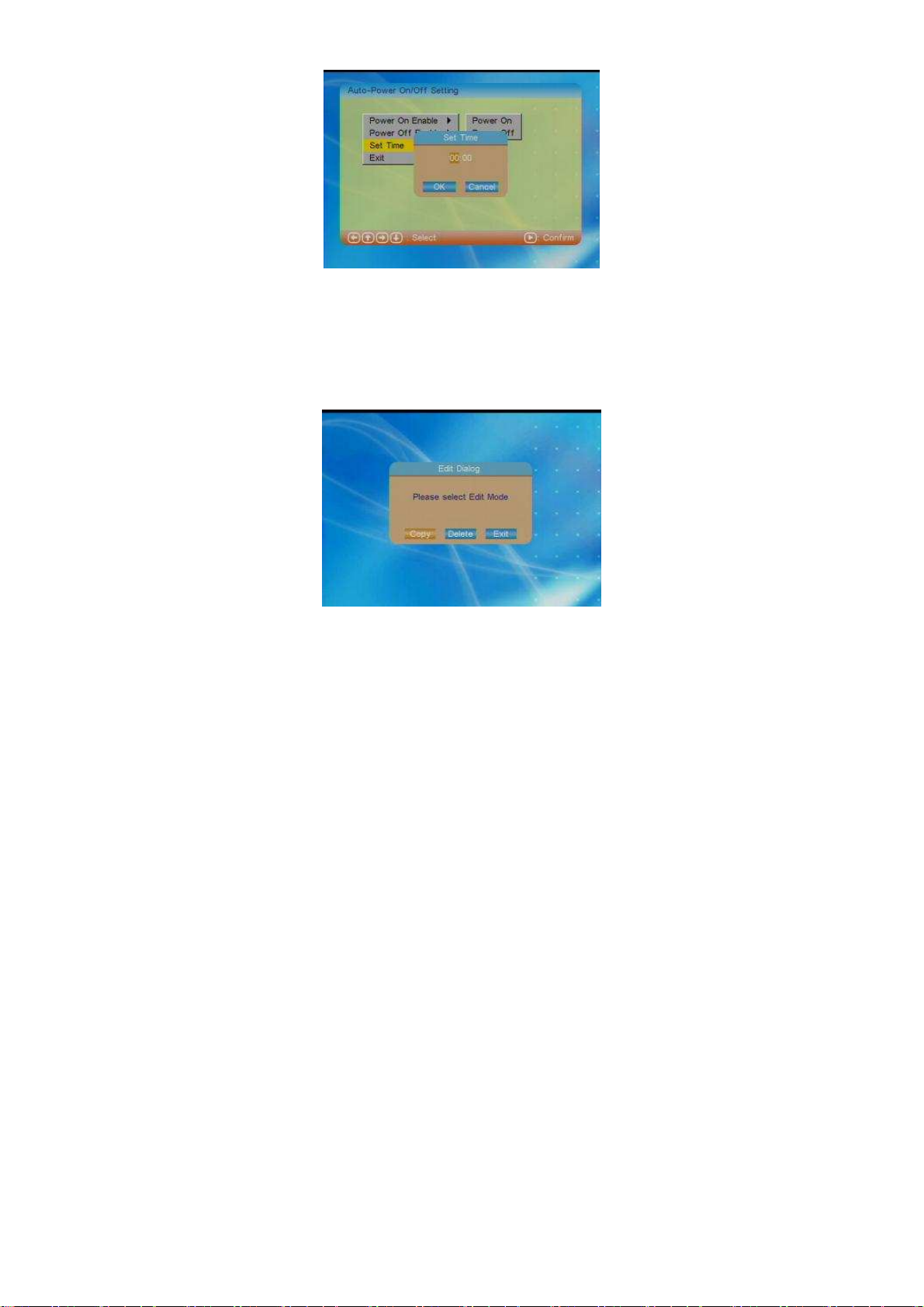
Edit immagine
Dopo aver selezionato “Edit” nel menu principale, premere ENTER o OK per
entrare nella modalità edit.
L’utente può scegliere varie opzioni, e cioè “Copy” (copia), “Delete” (cancella) o
“Exit” (esci).
Copia Immagine
In questa funzione l’utente può copiare le immagini nell’apparecchio come screen
saver. È possibile scegliere l’immagine con i tasti cursore, poi premere ENTER o
OK (le immagini selezionate saranno evidenziate da una cornice rossa).
Se l’utente vuole cancellare la propria scelta può premere ENTER o OK una
seconda volta.
Terminate le scelte, l’utente può usare i tasti direzionali, premere ENTER o OK e le
immagini selezionate saranno memorizzate.
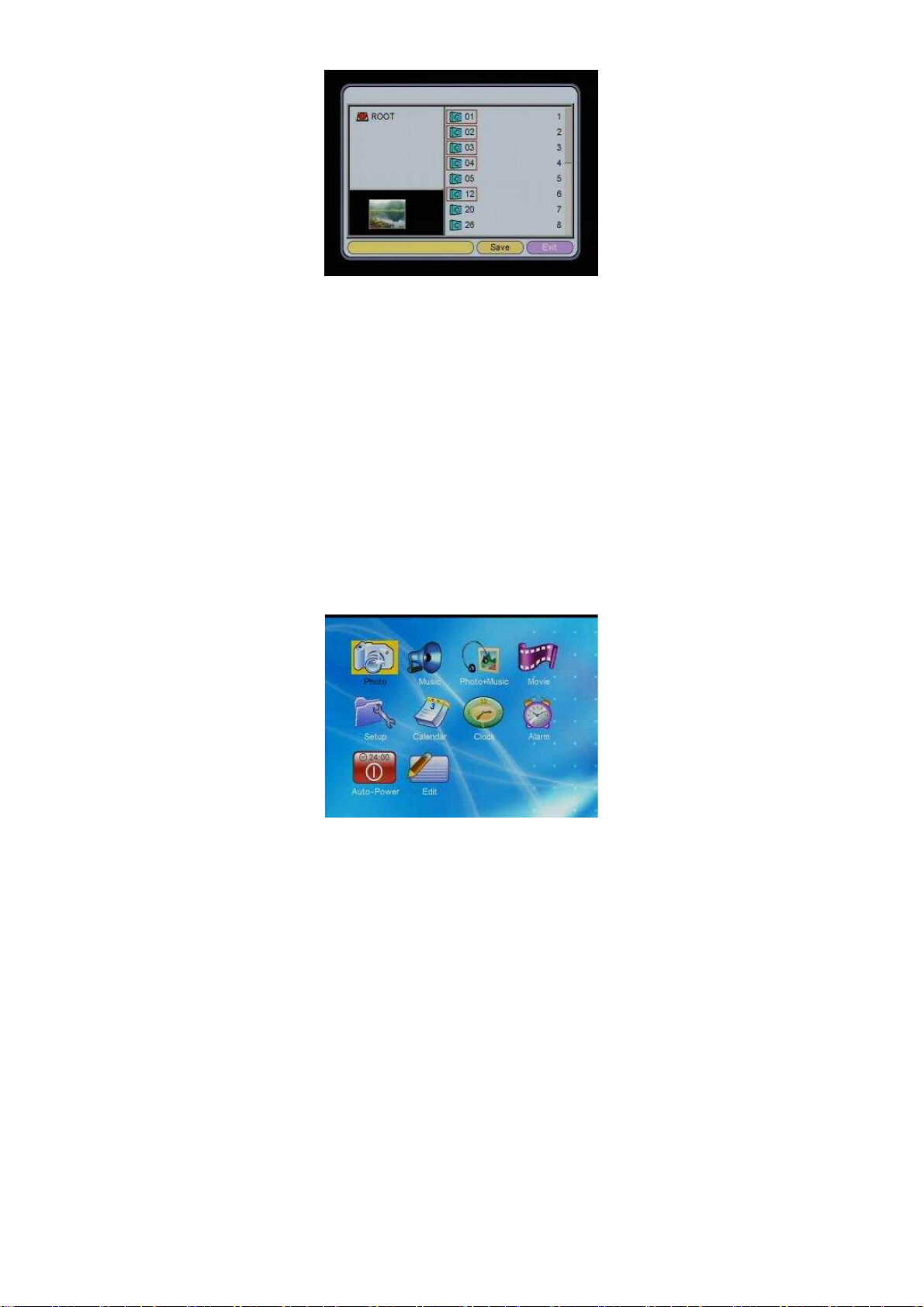
Cancella Immagine
In questa funzione l’utente può cancellare le immagini memorizzate nella memoria
periferica. Bisogna evidenziare “delete”, premere ENTER o OK per entrare in
questa modalità.
Usare i tasti direzionali per scegliere l’immagine che si vuole cancellare e premere
ENTER o OK per eliminarla (l’utente può anche scegliere “delete all” per eliminare
tutte le immagini
Funzione Switchover
Premere il tasto SELECT sul telecomando per tornare al menu principale, eseguire
quindi lo switchover delle funzioni tramite i tasti direzionali. La funzione include 11
differenti opzioni, e cioè: “picture”, “music”, “picture+music”, “movie”, “settings”,
“calendar”, “clock”, “alarm clock”, “automatic power”, “edit”, “favorite”.
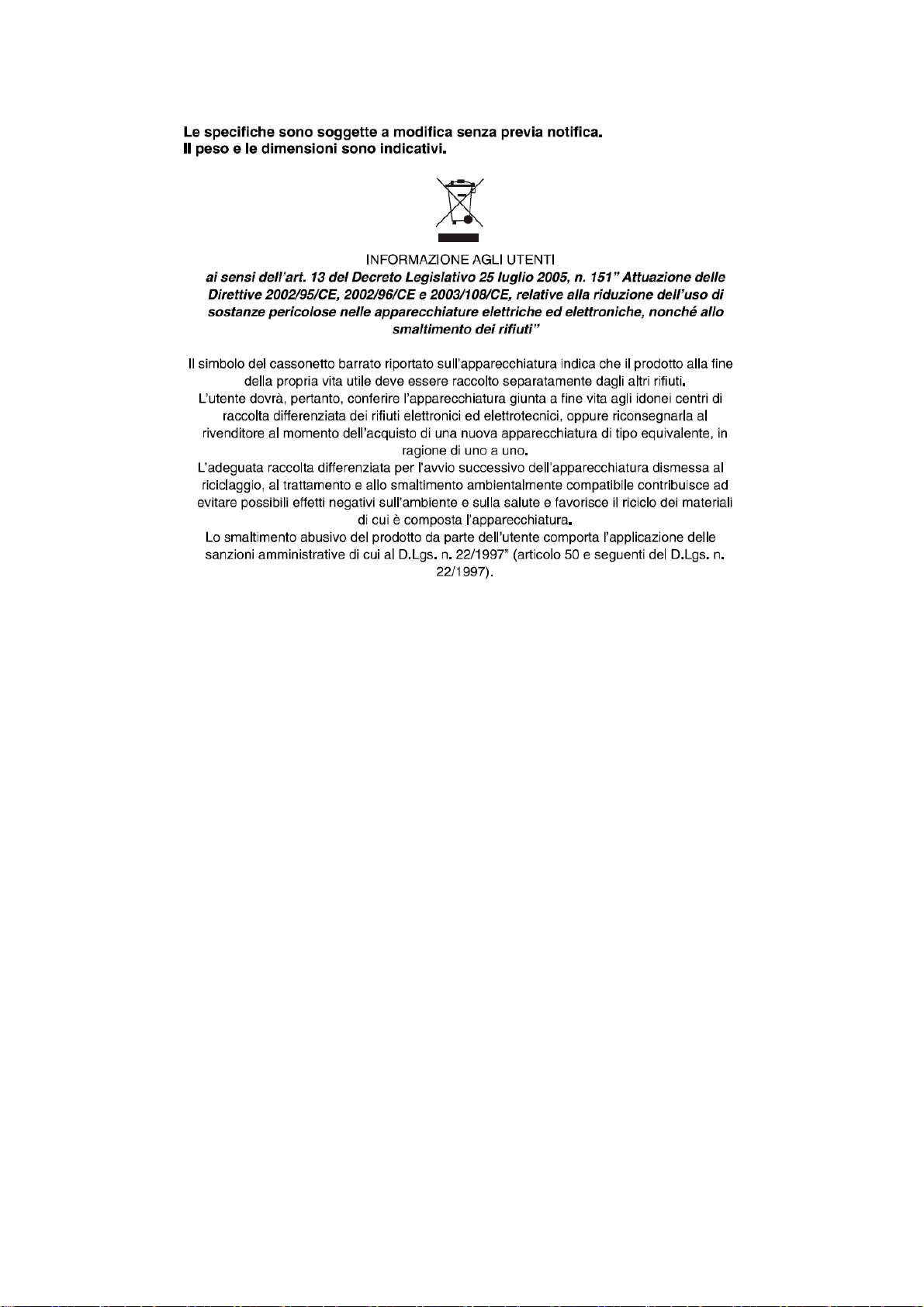
